無料で通話ができる「LINEコール」の特長と活用メリットを紹介
「LINEコール」とは、ユーザーからLINE公式アカウントに無料で音声通話やビデオ通話ができる機能です。急ぎの要件を通話で伝えたり、チャットだけではニュアンスが伝わりづらい内容を口頭で補足することができます。「LINEコール」の特長や活用メリットを紹介します。
※オンライン診療の利用を検討されている方は、LINEヘルスケア社が提供する『LINEドクター』を公開していますので、こちらの利用を検討ください。
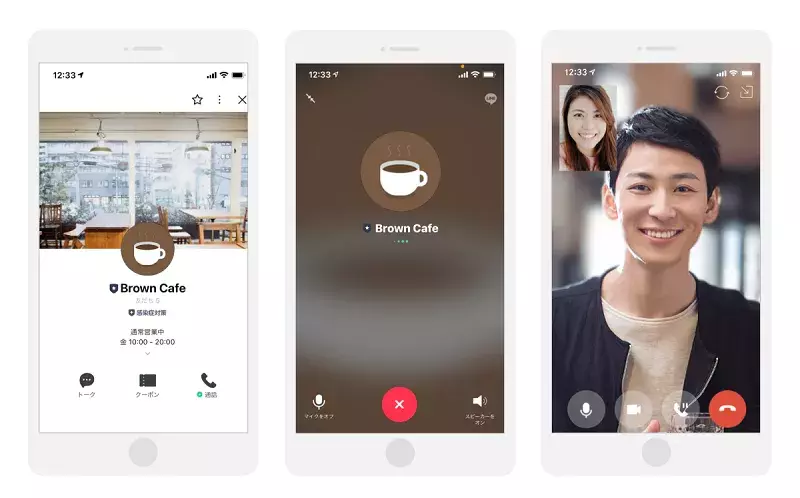
LINE公式アカウントの開設前に知りたい情報をまとめた公式スタートガイドは、以下のリンクからダウンロードできます。
目次
1.LINEコールの特長
LINEコールは、通話に関する便利な機能を提供しています。その特長を3点紹介します。
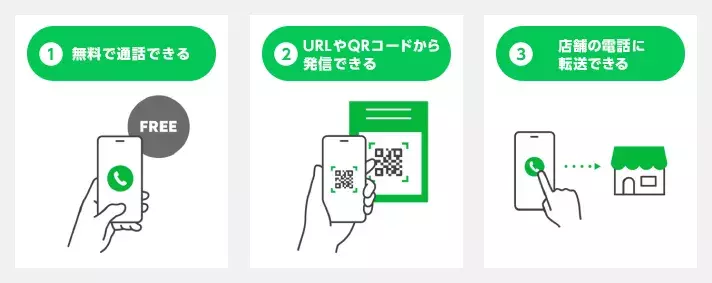
無料で音声通話・ビデオ通話ができる
LINEコールは企業・店舗にもユーザーにも、通話料が発生しません。無料で音声通話やビデオ通話を利用することができます。ただし、ユーザーからLINE公式アカウントに発信することができますが、企業や店舗からユーザーに発信することはできません。
URLやQRコードから発信できる
LINE公式アカウントの管理画面から、発信用のURLやQRコードが発行できます。電話での問い合わせ先としてLINEコールを活用したい時は、URLやQRコードを発行してユーザーに案内しましょう。また、店舗のPOPやチラシなどに通話用のQRコードを掲載することで、LINEコール経由の予約や問い合わせを促すことができます。
店舗の電話に転送できる
LINEコールの着信を、無料で店舗の電話など任意の電話番号に転送することができます。転送機能は有料プラン(ライトプラン/スタンダードプラン)限定の機能ですが、普段問い合わせ先に設定している固定電話や携帯電話の番号をLINEコールの転送先として設定すれば、窓口を集約しながら通話料などのコストが削減できます。
転送機能については、下記コラムで紹介しています。
2.LINEコールの活用メリット
LINEコールの活用には、以下のようなメリットがあります。
LINE公式アカウントの管理画面で着信履歴が確認できる
LINEコールでかかってきた着信はLINE公式アカウントの管理画面に履歴が残るため、誰からの着信があったのかが分かります。そのため、着信があったタイミングで出ることができなくても、追ってLINEチャット上でユーザーに通話リクエストを送る(※)などの対応をすることができます。
※LINEコールは、企業・店舗からユーザーに発信することができません。
ビデオ通話でオンライン面接やレッスンが簡単に実現できる
対面することが難しい場合でも、LINEコールでビデオ通話を活用すれば、簡単にオンライン面談やレッスンが実施できます。日常的に利用する「LINE」で通話ができるため、ユーザーに新たにアプリをダウンロードしてもらう必要もありません。
問い合わせ窓口の一本化と通話料のコストが削減できる
問い合わせ先に設定している固定電話や携帯電話の番号をLINEコールの転送先として設定することで、問い合わせ窓口を集約することができます。LINEコールは無料で活用できるため、通話料などのコスト削減にもつながります。
3.LINEコールの活用例
LINEコールに発信できる、URLやQRコードを発行した際の活用例を一部紹介します。
- LINE公式アカウントのリッチメニューに、URLを設定する
- 店舗に掲載するポスターや配布するチラシ、ノベルティーにQRコードを掲載する
- 名刺にQRコードを掲載する
- ホームページの問い合わせ先として、URLを設定する
- SNSからの問い合わせ誘導として、URLを共有する
LINEコールの実際の企業・店舗の活用事例については、下記コラムで紹介しています。
4.LINEコールの設定方法
LINE公式アカウントは以下のページからオンライン上で開設することができます。
- 関連タグ:
- #LINE公式アカウント #新機能
この情報は役に立ちましたか?
